Google은 마침내 Gmail 사용자가 직면한 가장 일반적인 문제 중 하나를 해결했습니다.구글 통합실행 취소Gmail에서 이메일 보내기를 취소할 수 있는 기능입니다.
Google이 Gmail에 이 기능을 내장한 것은 이번이 처음이 아닙니다.이전에는 Gmail의 실험 기능으로 사용할 수 있었고 아직 실험 단계에 있어 사용자가 10초 이내에 이메일을 철회할 수 있습니다.이제 이것이 Gmail의 핵심 기능 중 하나에 추가되었으므로 이메일 전송을 취소할 수 있는 기간을 변경할 수 있습니다.시간을 5초에서 30초로 조정할 수 있으며 이 정도면 이메일이 다른 사람의 편지함에 들어가는 것을 방지할 수 있습니다.Gmail에서 이메일 보내기를 취소하는 방법을 알아보겠습니다.
- Gmail 계정에 로그인합니다.
- 클릭기어 아이콘並드롭다운 메뉴에서選擇설치옵션.
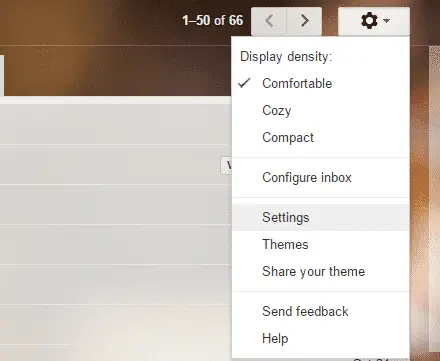
- 在설정的일반 탭 아래로, 검색보내기 취소 옵션을 선택하고 활성화되어 있는지 확인하십시오.옆에 있는 드롭다운 메뉴에서 취소 기간을 초 단위로 선택합니다.너무 신중하지 않기 때문에 가장 긴 시간을 선택하는 것이 좋습니다.

- 페이지 하단으로 이동하여 "변경 사항을 저장하다" 변경 사항을 영구적으로 만들기 위해.
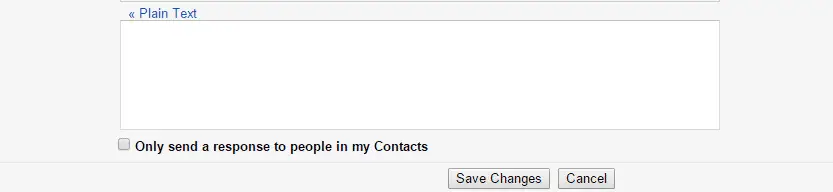
- 다음에 이메일을 보낼 때 상단에서하나 보기실행 취소이메일 전송을 취소할 수 있는 버튼입니다.

- 실행 취소 버튼을 클릭하면 작성기에서 이메일이 열리고 다음 메시지가 표시됩니다.

그게 다야, 얘들아.전송 후 오류를 빠르게 확인할 수 있다면 이제 Gmail에서 이메일 전송을 취소할 수 있습니다.



![이메일 출처 확인 방법 [Gmail, AOL, Yahoo, Apple] 이메일 출처 확인 방법 [Gmail, AOL, Yahoo, Apple]](https://infoacetech.net/wp-content/uploads/2021/06/5716-photo-1520539852163-cbe5251b4f1b-150x150.jpg)
![Gmail에서 Fastmail로 마이그레이션하는 5가지 쉬운 방법 [확인] Gmail에서 Fastmail로 마이그레이션하는 5가지 쉬운 방법 [확인]](https://infoacetech.net/wp-content/uploads/2021/06/5747-photo-1591559658166-4fa14dc29976-150x150.jpg)


![반송된 이메일 수정 [Gmail 및 Outlook] 반송된 이메일 수정 [Gmail 및 Outlook]](https://infoacetech.net/wp-content/uploads/2021/06/5818-photo-1512626120412-faf41adb4874-150x150.jpg)





